V programu Adobe Media Encoder 2020 máte možnost automatizovat renderovací úlohy, což je obzvláště praktické, pokud musíte pravidelně renderovat projekty. Funkce sledovaného adresáře vám umožní vybrat konkrétní adresář, který je kontinuálně monitorován na nové soubory. Jakmile do tohoto adresáře uložíte soubor, bude automaticky zpracován. V této příručce se dozvíte, jak nastavit a efektivně využívat sledované adresáře k optimalizaci vašeho pracovního postupu.
Nejdůležitější poznatky
- Nastavení sledovaného adresáře umožňuje programu Media Encoder automaticky zpracovávat vaše renderovací úkoly.
- Různé formáty a výstupní adresáře lze nastavit pro různé projekty.
- Sledované adresáře lze kdykoli upravit a deaktivovat pro zajištění flexibility.
Krok za krokem
Vytvoření sledovaného adresáře
Pro nastavení sledovaného adresáře otevřete program Adobe Media Encoder a přejděte na kartu "Sledované adresáře". Zde můžete cíleně vybrat adresář, který by měl program Media Encoder pozorovat na pozadí. Jednoduše přetáhněte požadovaný adresář do dané oblasti a bude přidán.
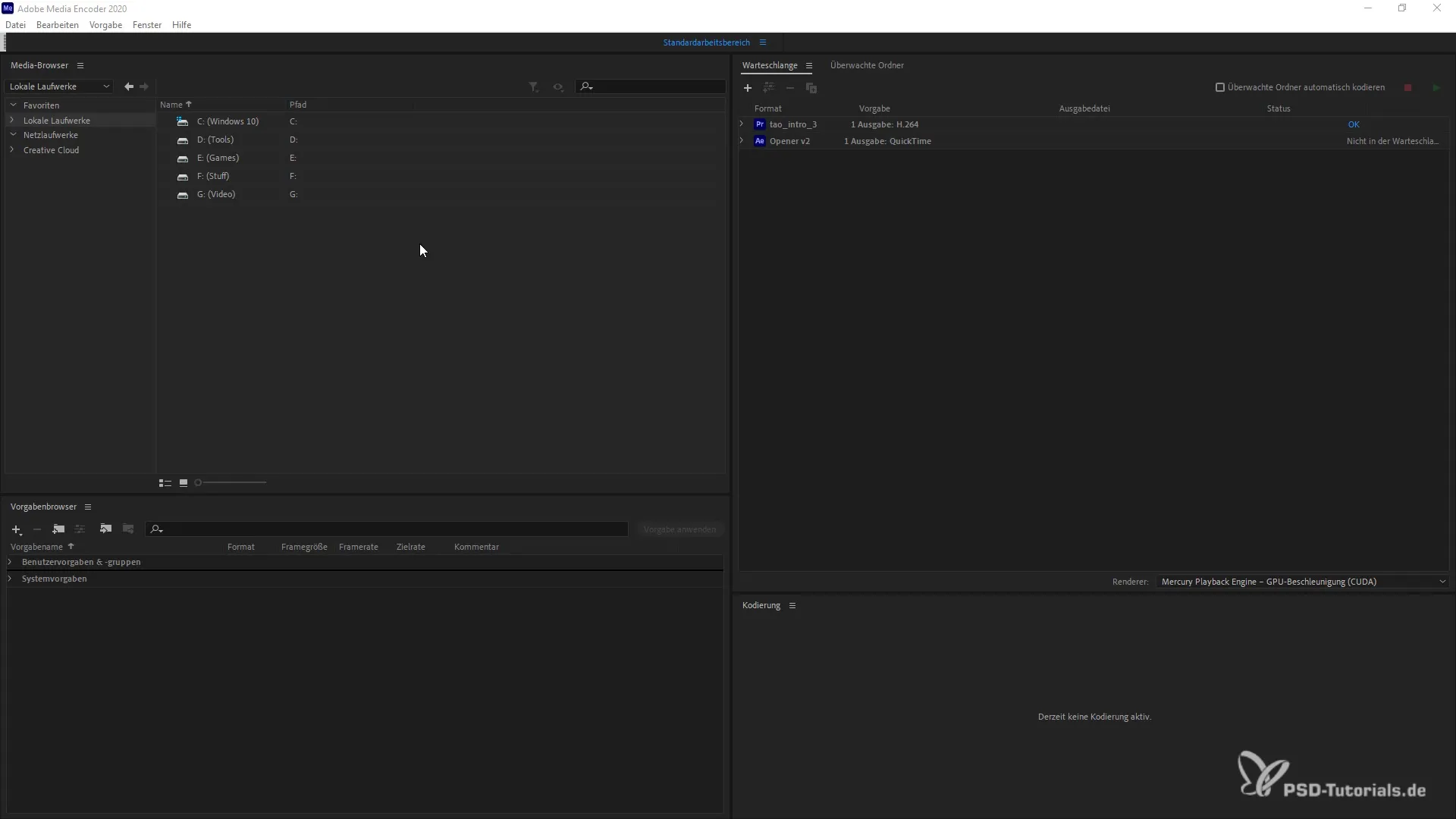
Nastavení předvoleb pro sledovaný adresář
Po přidání adresáře byste měli upravit příslušné výstupní nastavení. Formát, ve kterém by měl Media Encoder vytvářet soubory, a cílový adresář pro tyto výstupy by měly být správně nakonfigurovány pro zajištění hladkého provozu.
Aktivace automatického kódování
Chcete-li aktivovat automatické kódování, přejděte do fronty v programu Media Encoder a povolte možnost "Automatické kódování sledovaných adresářů". To zajistí, že jakýkoliv soubor, který do sledovaného adresáře uložíte, bude rozpoznán a proces renderování se okamžitě spustí.
Přidání projektů do sledovaného adresáře
Nyní můžete začít pracovat. Přidáváním projektů nebo souborů do sledovaného adresáře je Media Encoder automaticky zachytí. Můžete tak učinit jak předem, před aktivací automatické kontroly, tak i následně.
Monitorování a zobrazení pokroku v prohlížeči
Jakmile se soubor dostane do sledovaného adresáře, můžete sledovat postup kódování v programu. Pruh průběhu ukazuje, jak daleko je proces renderování postupuje a kdy bude soubor dokončen.
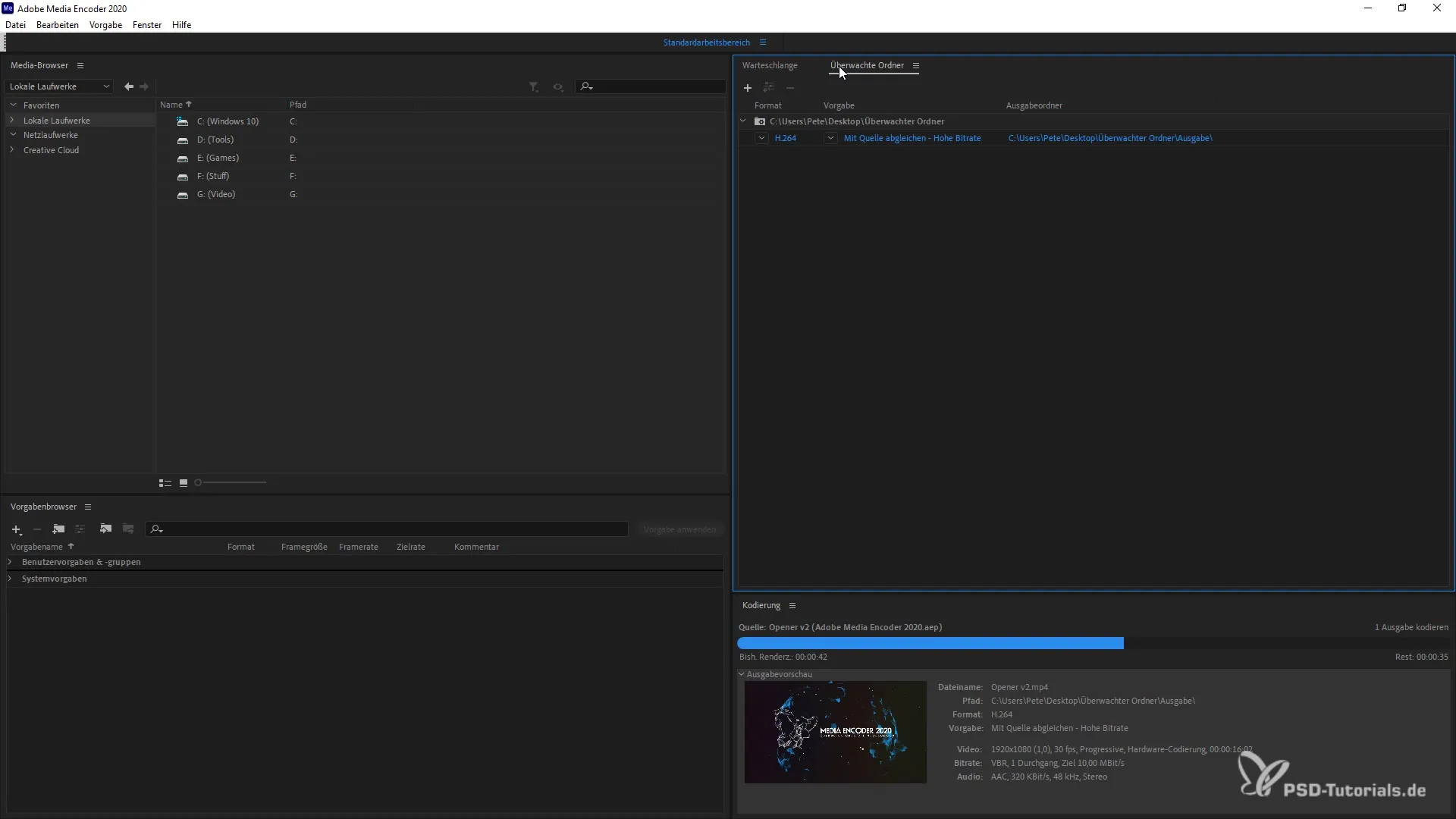
Deaktivace a úprava sledovaného adresáře
Pokud sledovaný adresář již nepotřebujete nebo chcete provést změny, můžete je jednoduše deaktivovat nebo adresář odstranit. Před odstraněním sledovaného adresáře vás Media Encoder upozorní, jestli chcete dokončit aktuální úkol renderování.
Návrat ke standardním nastavením
Pokud odstraníte nebo deaktivujete sledovaný adresář, vrátíte se k výchozím nastavením programu Media Encoder. Tak můžete nastavit další adresáře nebo pokračovat v práci ve standardní frontě.
Závěr
S funkcí sledovaného adresáře v programu Adobe Media Encoder můžete významně zjednodušit svůj pracovní postup. Vybráním adresářů, které jsou sledovány programem, ušetříte čas a souběžně efektivně zpracováte své projekty.
Často kladené dotazy
Jak přidám sledovaný adresář?Táhněte požadovaný adresář do oblasti "Sledované adresáře".
Co se stane, když do sledovaného adresáře přidám soubor?Media Encoder automaticky spustí proces renderování, jakmile je soubor rozpoznán.
Mohu nastavit více sledovaných adresářů?Ano, můžete přidat více adresářů a pro každý adresář nastavit jiné předvolby.
Jak mohu sledovaný adresář deaktivovat?Můžete adresář smazat v kontextovém menu nebo deaktivovat automatické kódování.
Ztratím data, když smažu sledovaný adresář?Ne, pouze se odpojíte od Media Encoderu; soubory v adresáři zůstanou nezměněny.


